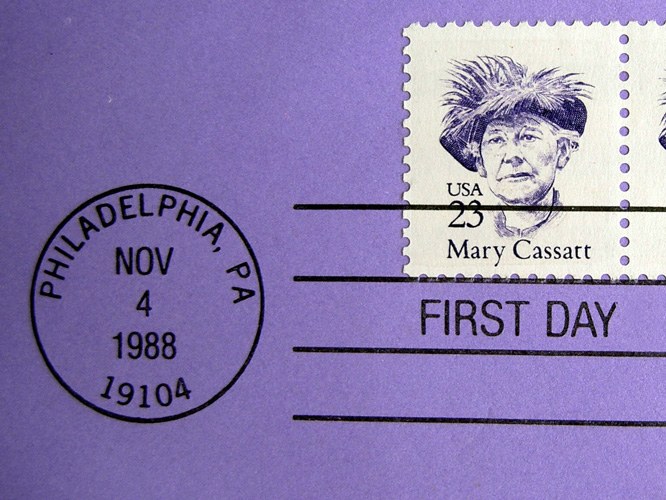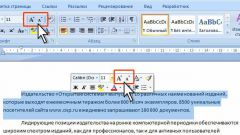Вам понадобится
- Программа Photoshop.
Инструкция
1
Создание оттиска круглой печати при помощи готовой кисти не затруднит даже неопытного пользователя программы Photoshop. Вставьте прозрачный слой в открытый документ опцией Layer группы New меню Layer или создайте новый файл, применив опцию New меню File.
2
Включите инструмент Brush и загрузите кисть с печатью. Для этого откройте палитру кистей и нажмите на кнопку в ее верхнем правом углу. Откройте файл с кистью опцией Load Brushes, настройте величину оттиска, изменив параметр Master Diameter, и подберите подходящий цвет для печати.
3
Кликните настроенной кистью по пустому слою. Для создания эффекта не полностью пропечатавшегося штампа примените к изображению фильтр Spatter группы Brush Stroke меню Filter.
4
В результате применения фильтра на печати появились пятна. Выделите их опцией Color Range группы Select и удалите нажатием на клавишу Delete.
5
Для создания круглой печати с нуля вам потребуется добавить в документ новый слой и включить инструмент Ellipse Tool в режиме Paths. Нарисуйте круг при помощи выбранного инструмента, зажав клавишу Shift.
6
Выполните обводку созданного контура. Для этого включите инструмент Brush и настройте толщину обводки, изменив диаметр кисти. Для того чтобы слегка размыть границы линий оттиска, присвойте параметру Hardness значение около десяти процентов.
7
Откройте палитру Paths и создайте обводку опцией Stroke Path из контекстного меню.
8
Сделайте надпись, идущую вдоль окружности печати. Для этого включите Horizontal Type Tool, кликните по нарисованной окружности и введите текст. Для того чтобы сместить текст к центру печати, примените опцию Free Transform Path меню Edit. Уменьшите размер окружности, вдоль которой располагается надпись, сдвинув границы рамки трансформации.
9
Если нужно, сделайте в середине печати короткую горизонтальную надпись. Для этого удалите слой из палитры Paths, щелкните по пустой области в центре печати и введите текст.
10
Круглая печать готова. Если вы собираетесь обработать ее фильтром Splatter, переведите в растр все текстовые слои опцией Type группы Rasterize меню Layer. Перейдите на самый верхний из слоев с надписями и примените опцию Merge Down меню Layer.
Видео по теме
Источники:
- нарисовать печать программа